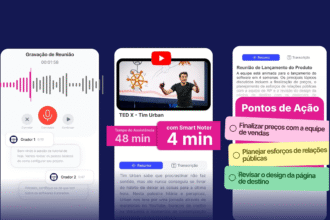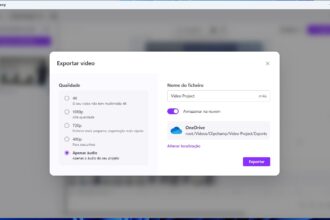Com a chegada do Threshold 2, a primeira grande actualização para o Windows 10, a Microsoft lançou um conjunto de novas ferramentas criadas para tornar o seu dia-a-dia mais simples.
Lançado no passado mês de Novembro, a primeira grande actualização do Windows 10, originalmente designada como Threshold 2 e recentemente nomeada como Update de Novembro, vem corrigir diversos problemas relacionados com o espaço de armazenamento nos seus discos rígidos, bem como melhorar a conectividade com diversos periféricos, como impressoras. Esta actualização introduziu também novas funcionalidades no menu ‘Iniciar’, bem como melhorias significativas no navegador de Internet integrado, o Microsoft Edge. Com este guia vamos ensinar-lhe como instalar a nova actualização, bem como tirar partido das novas funcionalidades introduzidas pela mesma.
1. Prepare-se para a actualização
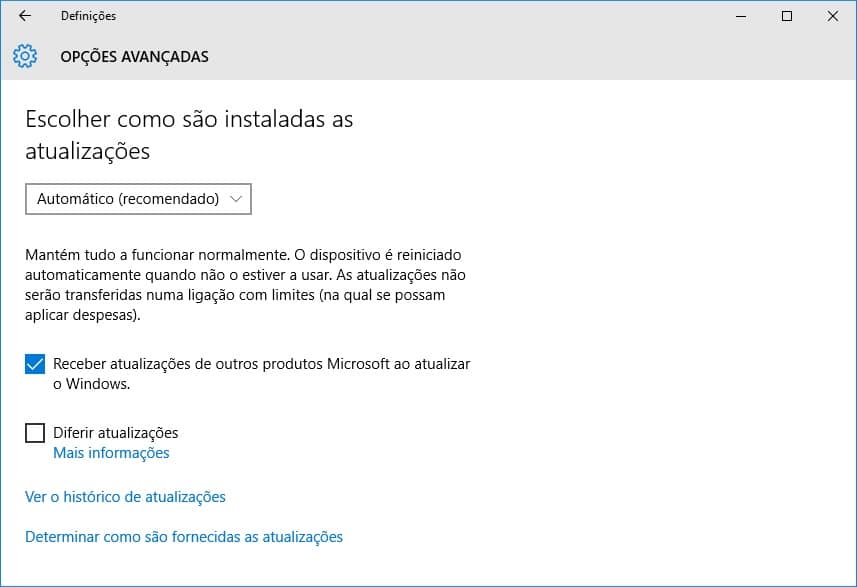
Para poder actualizar o seu Windows 10, abra o menu ‘Iniciar’ e entre em ‘Definições’, ‘Actualizar e Segurança’ e escolha a opção ‘Opções Avançadas’. No menu seguinte, deverá escolher na primeira opção, o modo ‘Automático (Recomendado)’, bem como “picar” a caixa ‘Receber actualizações de outros produtos Microsoft ao actualizar o Windows’. A seguinte caixa, ‘Diferir actualizações’ deverá ficar intacta, ou seja, sem estar escolhida. De seguida volte atrás e clique na opção ‘Pesquisar por actualizações’.
2. Confirme a sua versão do Windows
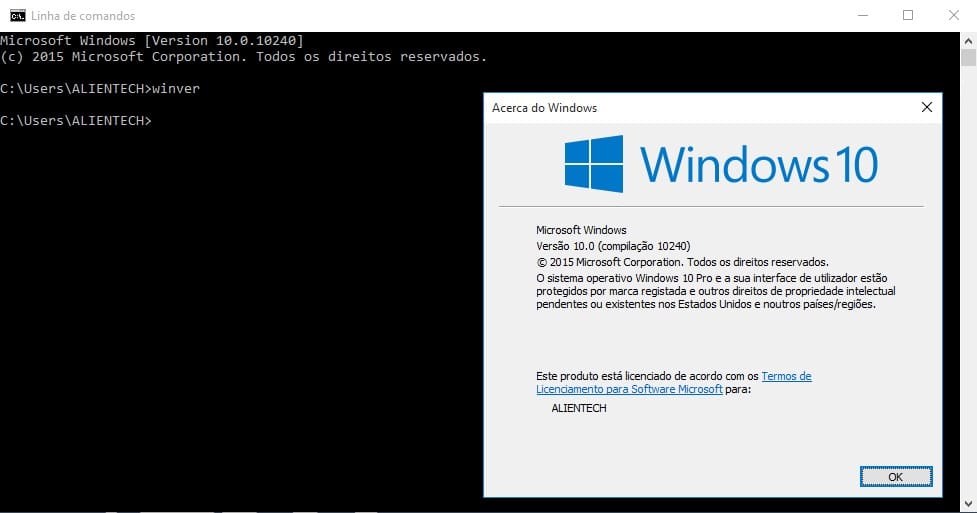
Se já tinha as actualizações do Windows configuradas para correrem de forma automática, está na altura de verificar qual a sua versão, se a original ou a actualizada. Para tal deverá aceder ao menu ‘Iniciar’ e escrever cmd para abrir a Linha de Comandos; de seguida, escreva winver. Será aberta uma janela com a indicação da versão do seu Windows 10. Se indicar 10.0 (compilação 10240), então estará perante a versão anterior, sendo a nova identificada como 1511 (compilação 10586).
3. Como forçar o Update
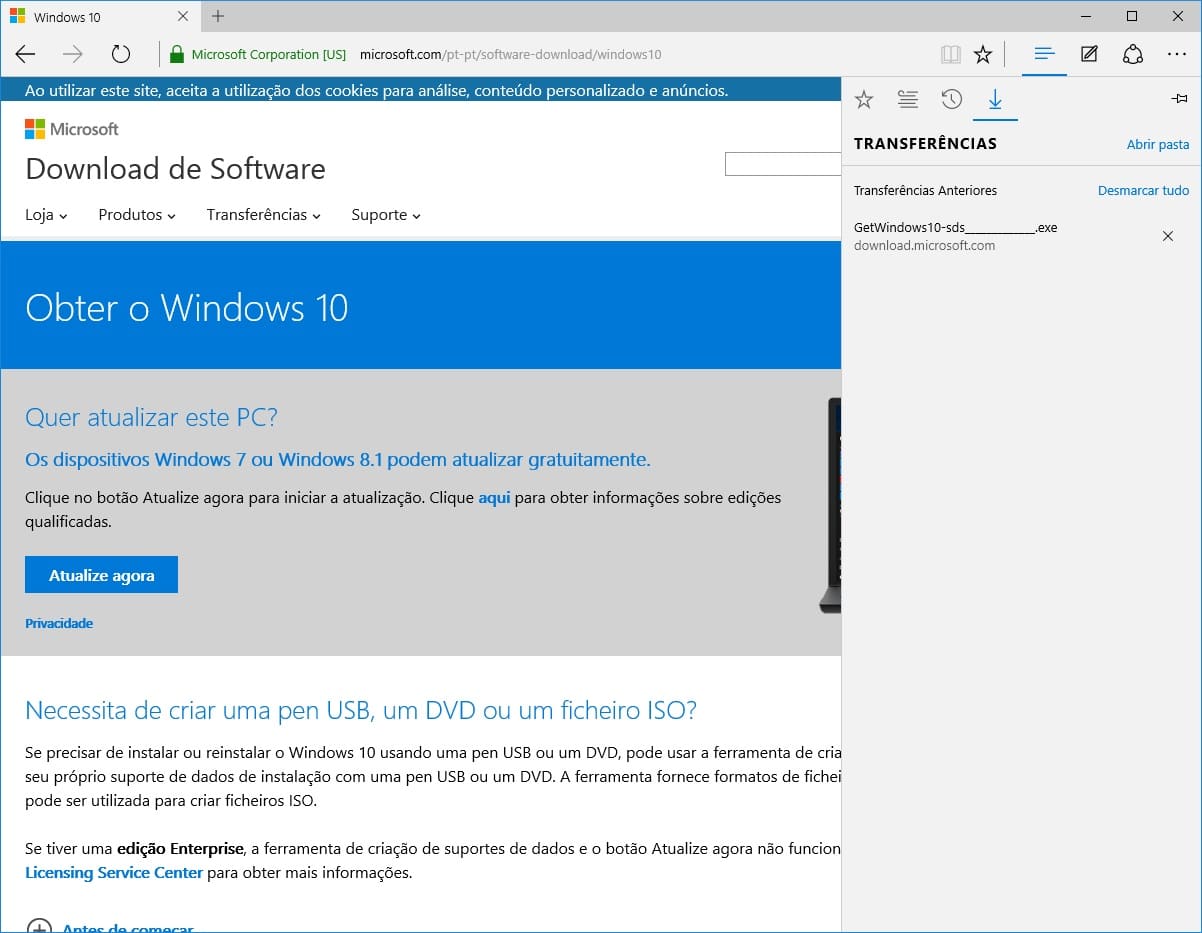
Caso verifique que a sua versão do Windows 10 ainda é a original, não se preocupe, especialmente se realizou a actualização do seu anterior Windows 7 ou 8, uma vez que existe a opção de voltar atrás durante 31 dias. Se este é o seu caso, e se não pretende regressar à anterior versão do seu Windows, existe uma maneira de forçar a instalação da mais recente do Windows 10. Para isso será usada uma ferramenta de migração, que pode ser descarregada em bit.ly/1fQhdbf. Clique em ‘Actualize Agora’ e corra a aplicação.
4. Actualize o Windows
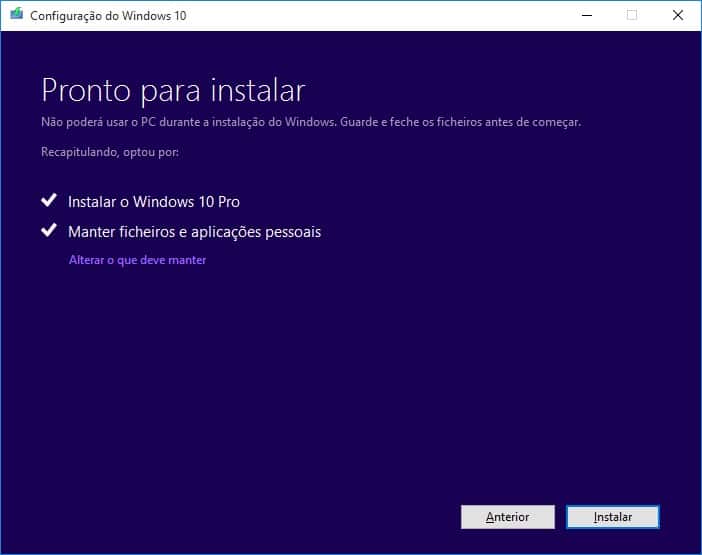
Assim que iniciar a aplicação descarregada, o Configurador do Windows 10, este irá descarregar a versão mais recente do sistema operativo à Microsoft, de forma automática. Recomendamos que tenha uma ligação de banda larga (cabo ou fibra) sem limite de downloads, uma vez que os ficheiros descarregados serão bastante pesados. Após descarregar os ficheiros, a aplicação irá mostrar os Termos de Licenciamento, os quais deverão ser aceites para que possa instalar a versão mais recente do Windows 10 no seu computador.
5. Novidades visíveis

Após um longo período em que o seu sistema operativo é devidamente actualizado (com alguns reboots pelo meio), entrará no seu ambiente trabalho, sem que sejam perceptíveis alterações ao que já conhecia. Porém, ao abrir o menu ‘Iniciar’ verificará que poderá configurar o número de colunas disponíveis (anteriormente só existiam duas no máximo) onde estarão as aplicações instaladas. Além destas, é frequente o aparecimento de uma ou outra publicidade, algo que é bastante fácil de eliminar, bastando para tal aceder ao menu ‘Iniciar’ > ‘Definições’ e ‘Personalização’; na opção ‘Início’, desactive ‘Apresentar ocasionalmente sugestões em Início’.
6. Novo Microsoft Edge
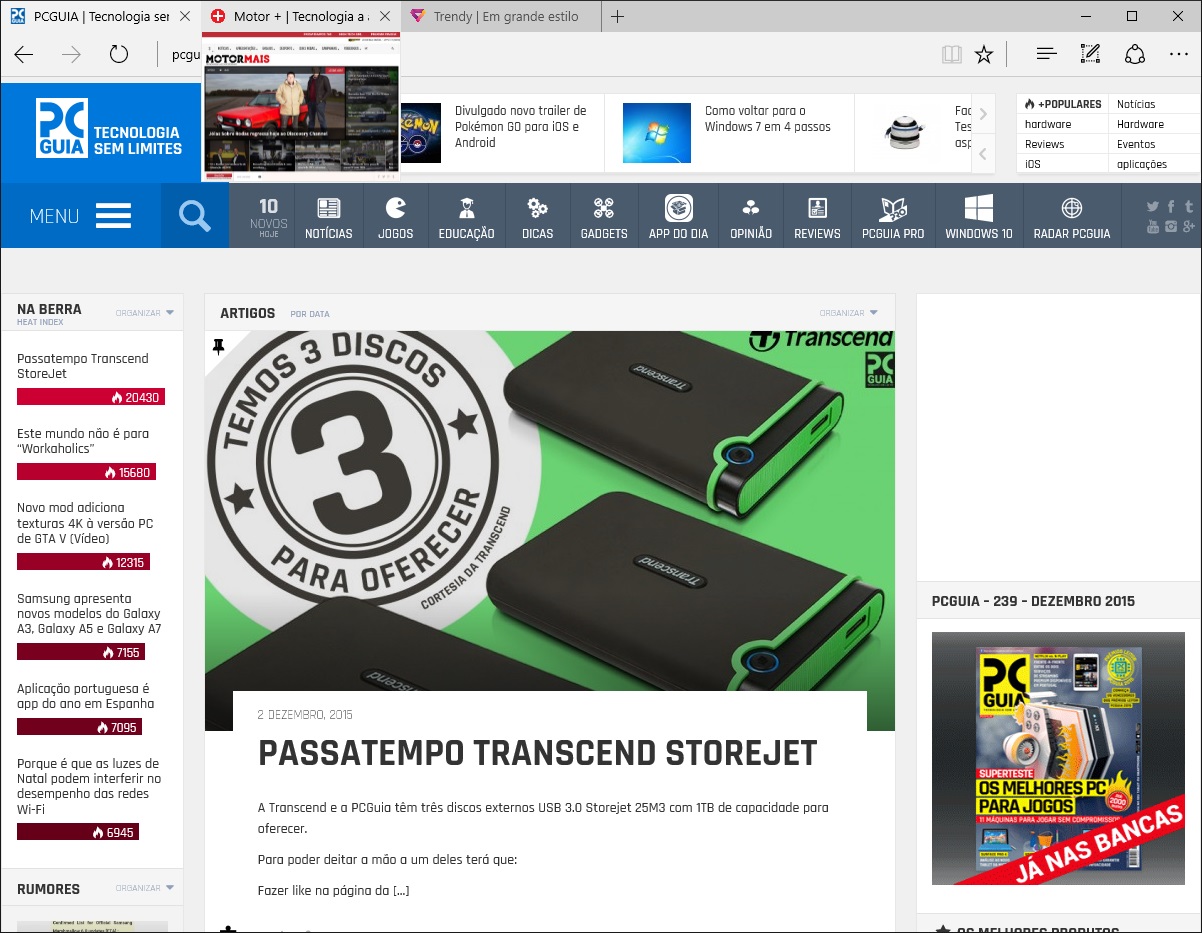
Uma das grandes novidades desta nova actualização é a presença de uma nova versão do browser Edge. Esta traz novidades como a possibilidade de ter uma pré-visualização dos separadores existentes. Se tiver mais que um dispositivo com o Windows 10, já é possível sincronizar as suas definições como acontece com o Google Chrome, ou seja, partilhar as suas passwords, favoritos e listas de leitura entre todos os dispositivos. Para tal deverá aceder ao botão de reticências no topo (designado por ‘Mais’), depois a ‘Definições’ e activar a opção ‘A sincronizar os seus conteúdos’. No menu ‘Mais’ poderá ainda usar a função ‘Converter suporte de dados para o dispositivo’, que lhe permitirá emitir conteúdos para um dispositivo que suporte DLNA ou Miracast, como um televisor ligado à sua rede doméstica, escolhendo de seguida qual o dispositivo para o qual deseja emitir os conteúdos.
7. Gestão de espaço
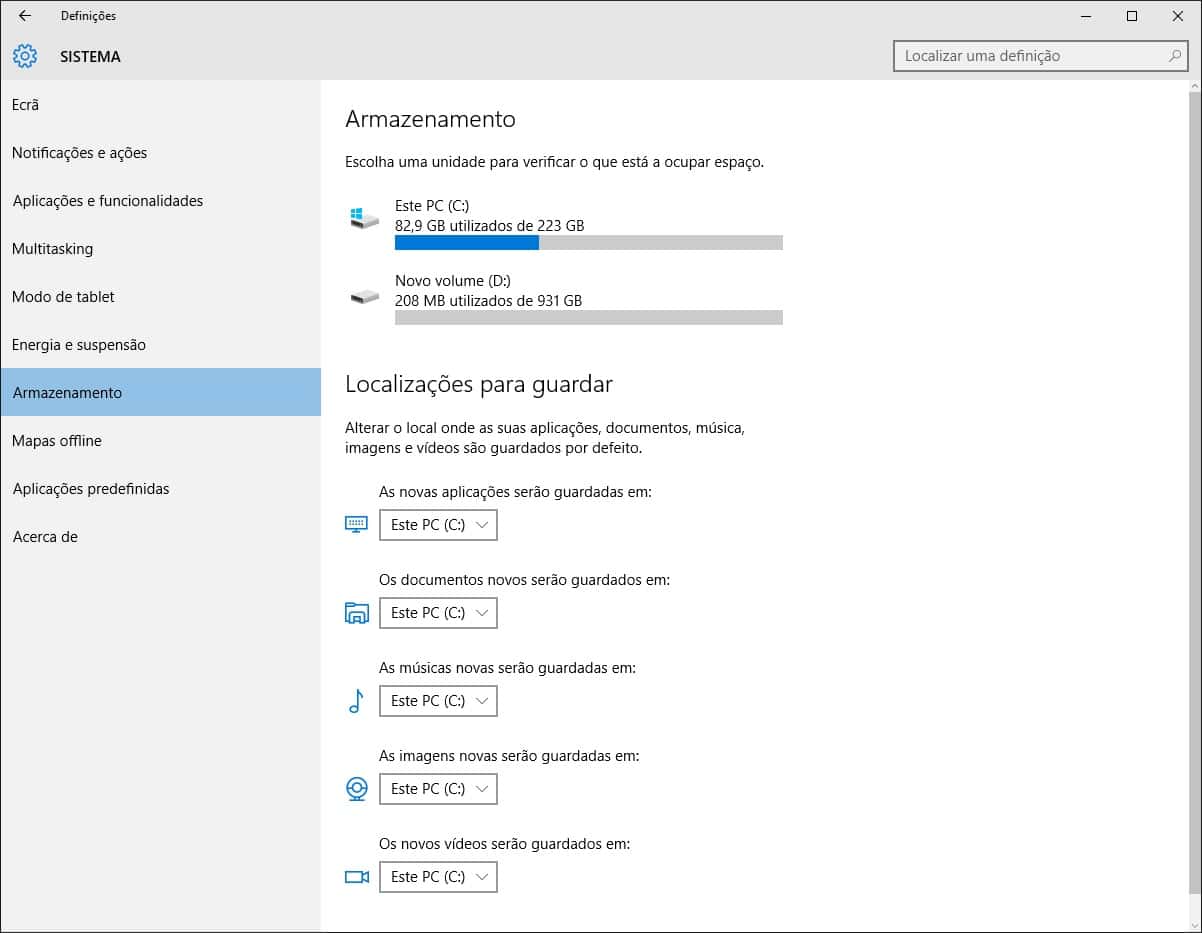
Algumas das principais queixas após a actualização para o Windows 10 foi a do espaço consumido pelo novo sistema operativo e dos problemas na ligação com as impressoras. Ambos foram resolvidos com esta nova actualização do Windows. Assim, vai poder, a partir de agora, escolher o destino das novas aplicações, documentos, músicas, novas imagens e novos vídeos, sendo-lhe dada a opção de gravar estes conteúdos para um dos discos existentes. Em termos das impressoras, poderá configurar o Windows para que utilize a última impressora instalada como a pré-definida, activando a função ‘Permitir que o Windows faça a gestão da minha impressora predefinida’.
8. Novas aplicações
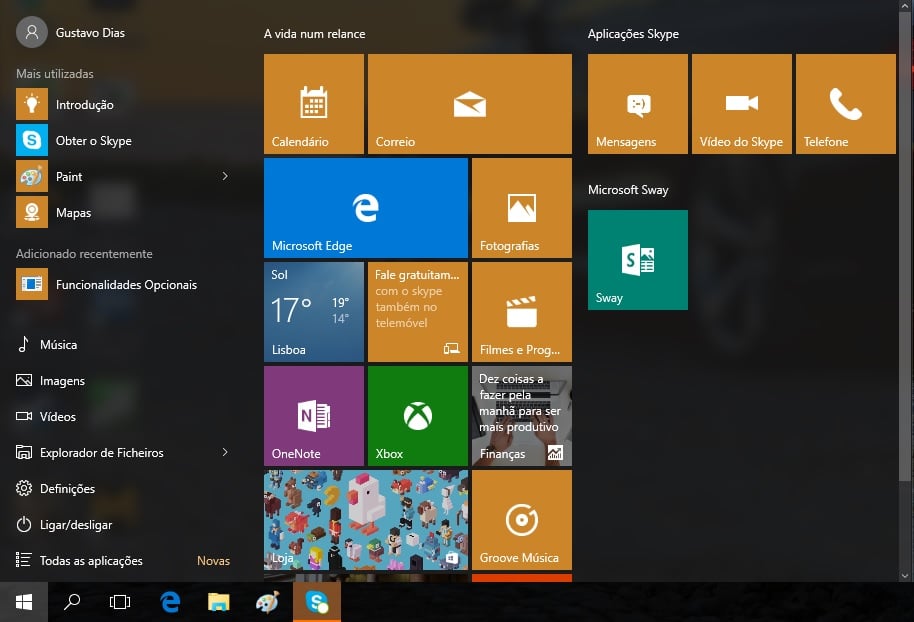
Com a actualização, o Windows 10 recebe quatro novas ferramentas: três dedicadas ao Skype e uma para visualização de apresentações. As primeiras três estão associadas ao Skype, sendo elas o serviço de mensagens através do telefone que realiza e recebe chamadas digitais, bem como o Skype Video, ideal para videochamadas entre utilizadores no mesmo serviço. Relativamente ao Sway, esta aplicação, que faz parte do novo Office, permite criar e partilhar apresentações, histórias pessoais e relatórios interactivos.
9. Encontre o meu dispositivo
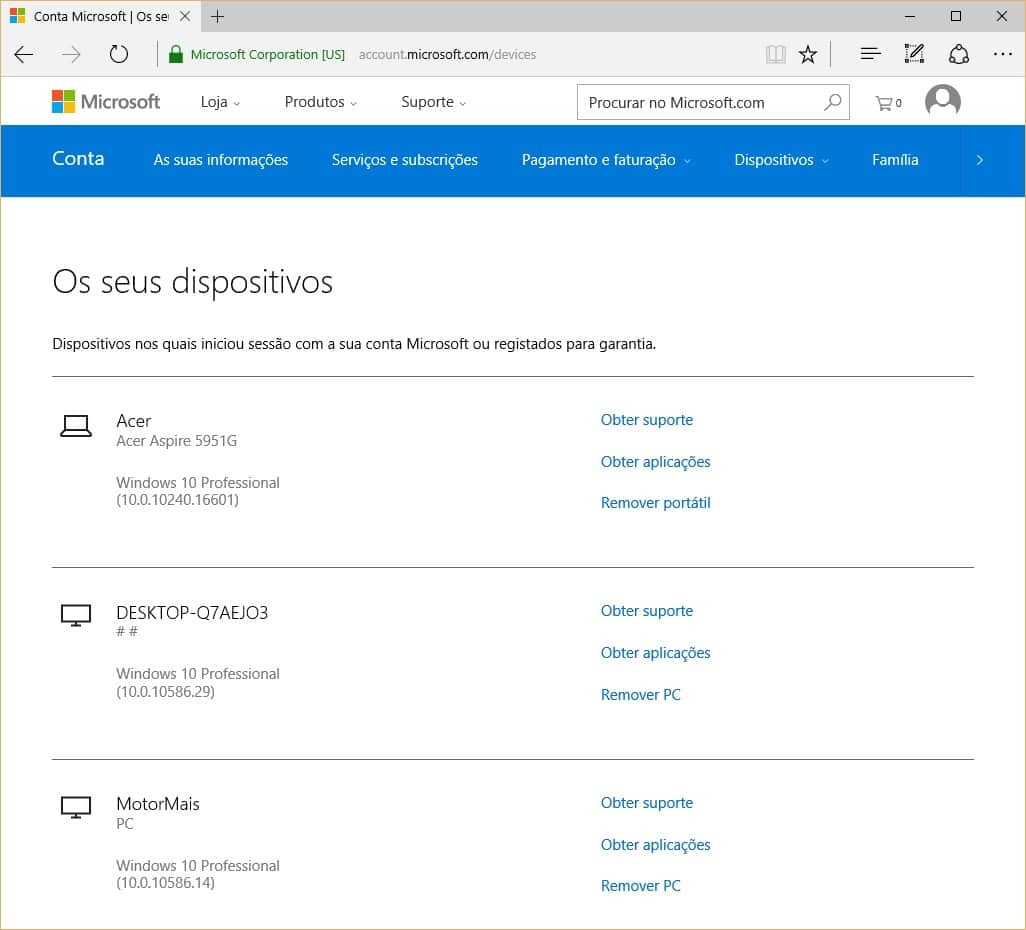
Exclusivo para dispositivos móveis (portáteis, tablets e híbridos), o Windows 10 acaba de receber uma ferramenta que permite encontrar o seu dispositivo, algo particularmente útil se o perder ou desconfiar de que o mesmo tenha sido roubado. Para o activar deverá aceder ao menu ‘Iniciar’ e depois seguir o caminho ‘Definições’ > ‘Actualizar’ > ‘Segurança’. Finalmente entre em ‘Encontre o meu Dispositivo’. Aqui deverá fazer login na sua conta Microsoft para que possa saber, remotamente, a localização do mesmo. Caso o pretenda encontrar, apenas precisa de entrar na página account.microsoft.com/devices.
10. Personalização extra
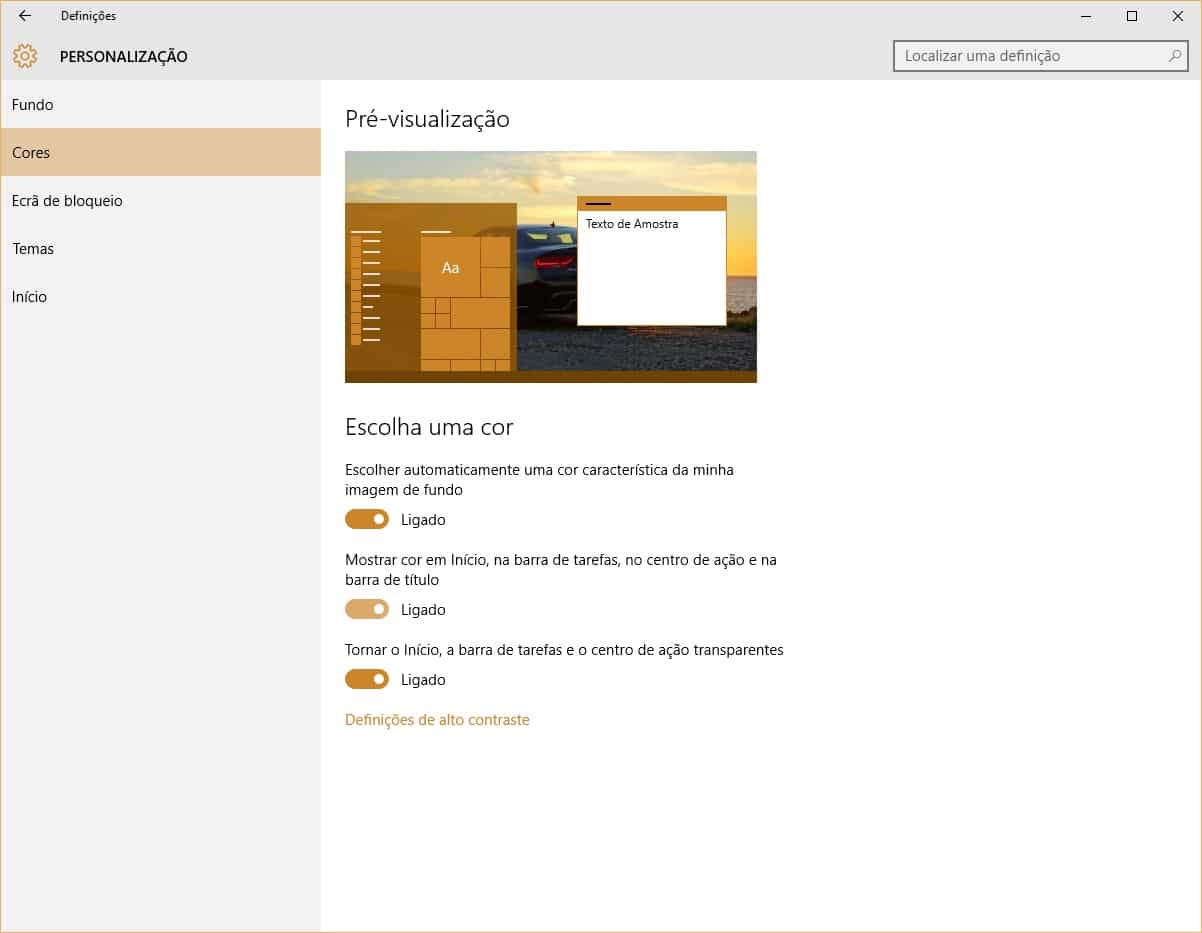
Esta actualização também permitiu adicionar algumas melhorias cosméticas, como a possibilidade do Windows escolher automaticamente a cor do Windows de acordo com a cor característica da imagem de fundo do Windows. Para tal basta clicar com o botão esquerdo no ambiente de trabalho e escolher a opção de ‘Personalização’. Depois, no menu de cores, poderá activar o modo ‘Escolher automaticamente uma cor característica da minha imagem de fundo’. Poderá ainda activar a função ‘Mostrar cor em Início’, na barra de tarefas, no Centro de Acção e na Barra de Título para transformar o fundo negro destes objectos de acordo com a cor predominante da imagem de fundo.